
在电视机上观看视频
您可以使用
AirPlay 和 Apple TV 以无线方式将视频流化到电视机,或者使用以下一种电缆将 iPad 连接到电
视机:
Apple Digital AV Adapter 适配器和 HDMI 电缆
Â
Apple Component AV Cable 电缆
Â
Apple Composite AV Cable 电缆
Â
Apple VGA Adapter 适配器和 VGA 电缆
Â
Apple 电缆在许多国家和地区有售。请访问 www.apple.com.cn/store 或咨询当地的 Apple 零售商。
使用
AirPlay 来流化视频: 开始视频回放,然后轻按 并从 AirPlay 设备列表中选取您的 Apple TV。如果
未出现,或者在 AirPlay 设备列表中看不到 Apple TV,请确定它与 iPad 在同一个无线网络上。有关更多
信息,请参阅第
33 页“使用 AirPlay”。
视频播放时,您可以退出“视频”并使用其他应用程序。若要让
iPad 恢复回放,请轻按 并选取“iPad”。
使用电缆流化视频:
使用电缆将 iPad 连接到电视机或 AV 接收机并选择相应的输入。
58
第
11 章
视频
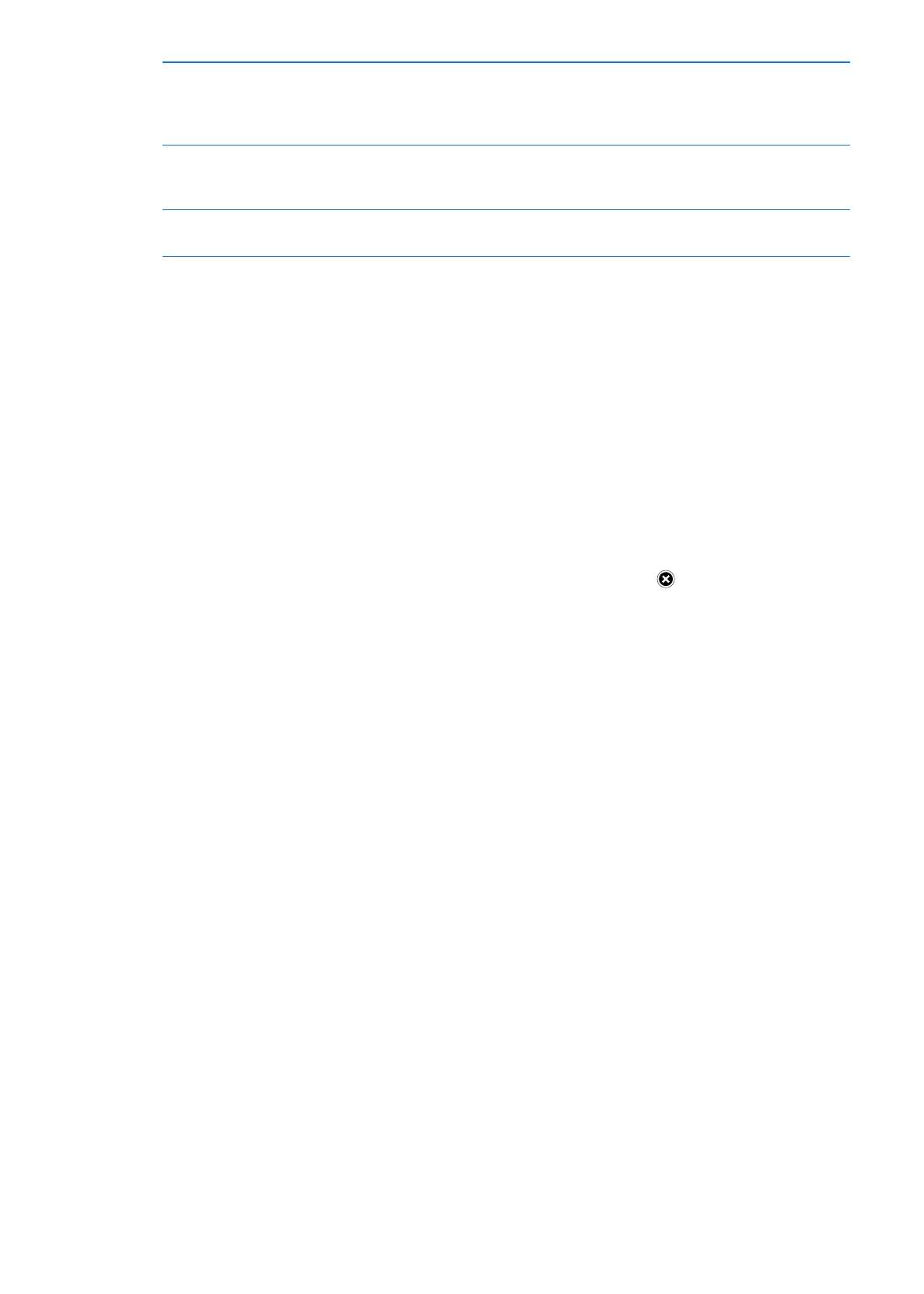
使用
Apple Digital AV Adapter 适配器
进行连接
将
Apple Digital AV Adapter 适配器连接到 iPad 基座接口。使用 HDMI 电缆将适
配器上的
HDMI 端口与您的电视机或接收机连接起来。若要在观看视频时让 iPad 保
持充电,请使用
Apple Dock Connector to USB Cable 电缆将适配器的 30 针端口
连接到
iPad USB Power Adapter。
使用
AV 电缆进行连接
使用
Apple Component AV Cable 电缆、Apple Composite AV Cable 电缆或者
其他经授权且兼容
iPad 的电缆。您可以配合 Apple Universal Dock 基座使用这些
电缆,将
iPad 连接到电视机。您可以使用该基座的遥控器来控制回放。
使用
VGA Adapter 适配器进行连接
将
VGA Adapter 适配器连接到 iPad 基座接口。使用 VGA 电缆将 VGA Adapter 适
配器连接到兼容的电视机、投影仪或
VGA 显示器。
有了
iPad 2,当将其电缆连接到电视机或投影仪时,iPad 屏幕会自动在外部显示器上镜像,分辨率高达
1080p,并且视频会以最高达 720p 的分辨率播放。一些应用程序,如 Keynote,可能会使用外部显示器作为
它的第二个视频监视器。对于以前的
iPad 机型,仅某些应用程序(包括 YouTube、“视频”和“照片”)使
用外部显示器。
您也可以使用“
AirPlay 镜像”功能和 Apple TV,以无线方式将 iPad 2 屏幕镜像到电视机。请参阅第 33 页
“使用
AirPlay”。
如果您使用的是
Apple Digital AV Adapter 适配器或 Apple Component AV Cable 电缆,则会以高清质量
播放高分辨率视频。
从